Если у вас возникла такая же проблема с телефоном, и это вас беспокоит, расслабьтесь! У нас есть несколько решений, которые могут решить проблему практически без усилий. Внимательно следуя инструкциям, приведенным ниже, есть большая вероятность, что вы сможете самостоятельно починить свой телефон Samsung. Пойдем!
5 способов исправить застрявший логотип Samsung
- Решение 1: Выполнить мягкий сброс
- Решение 2: Извлеките и снова вставьте аккумулятор
- Решение 3: Подключите зарядное устройство
- Решение 4: Используйте ReiBoot для восстановления системы Android
- Решение 5: Выполните заводской сброс
- Заключение и часто задаваемые вопросы
5 решений для исправления зависшего логотипа Samsung
Застревание на логотипе Samsung — одна из самых неприятных проблем для большинства пользователей. Вы не сможете получить доступ к своим файлам и использовать свои любимые приложения. Проще говоря, это как если бы у вас вообще нет телефона. Таким образом, внимательно следуя решениям, вы наверняка сможете наслаждаться своим устройством, как будто вы вообще не застряли.
Samsung N8000 не включается, не загружается, висит на заставке ; )
Решения 1 : Выполнить мягкий сброс
Выполнение мягкий сброс или принудительный перезапуск устройства похож на извлечение аккумулятора из устройства и его повторную установку. Это заставляет ваше устройство Samsung выключиться и прекратить все свои операции. Однако этот метод рекомендуется только для новых устройств с несъемными батареями. Сделать это:
- Найдите что собой представляет Питания и Убавить звук кнопки.
- Нажмите и держать их одновременно в течение 30 секунд.
- Выпуск кнопки, когда Логотип Samsung снова появляется на экране.
- Подождите несколько секунд, пока ваше устройство загрузится до экрана блокировки.
Решения 2 : Извлеките и снова вставьте аккумулятор
Для старых устройств Samsung со съемными батареями вы можете отключить устройство от логотипа Samsung, вынув аккумулятор. Это похоже на программный сброс, и его можно выполнить физически. Чтобы сделать это безопасно:
- Убедитесь, что ваши руки не влажный.
- Удалить заднюю крышку устройства аккуратно.
- Удалить аккумулятор осторожно.
- Держать что собой представляет Кнопка питания на 10 секунд, чтобы удалить с устройства все остаточное электричество.
- Рейнсерt аккумулятор через 30 секунд.
- включать ваше устройство и проверьте, не зависло ли ваше устройство.
Решения 3 : Подключите зарядное устройство
Если два предыдущих решения не помогли, попробуйте подключить зарядное устройство, а затем выполните тот же процесс. Сделать это:
- Конический клапан зарядное устройство к телефону.
- Оставьте на 5-10 минут.
- Через 5-10 минут нажмите и держать что собой представляет Питания ключ и Убавить звук одновременно.
- Выпуск удержание при появлении логотипа Самсунг.
Решения 4 : Используйте ReiBoot для восстановления системы Android
Если ваше устройство все еще зависает после того, как вы выполнили предыдущие решения, не сдавайтесь. Причиной этой проблемы может быть ошибка в системе Android. Это может показаться пугающим, но с помощью мощной компьютерной программы под названием ReiBoot для Android , это можно исправить в кратчайшие сроки.
- Черный экран
- Зависание экрана загрузки Android
- Застрял Android Recovery, загрузка, режим быстрой загрузки
- Нет ошибки команды
- Приложения не работают
- Быстрая разрядка аккумулятора
- И т.д.

С ReiBoot ваше устройство также может входить или выходить Скачать/Восстановление/FastBoot Режим всего в один клик. Вы можете использовать эти функции, если хотите обновить или изменить некоторые вещи на своем телефоне.
ReiBoot для Android также имеет Очистить системный кеш и Ремонт системы Android функции, которые могут исправить упомянутые выше проблемы, в том числе неопознанные.
Поскольку проблема с застрявшим логотипом Samsung, скорее всего, вызвана ошибкой программного обеспечения, рекомендуется использовать функцию восстановления системы Android, чтобы загрузить и установить новую прошивку для вашего устройства, чтобы раз и навсегда избавиться от проблемы. Сделать это:
- Скачать и устанавливать ReiBoot для Android на вашем компьютере.
- Run программа.
- Поисковик ваше устройство с помощью совместимого кабеля USB.
- Включите USB Debugging .

- После подключения нажмите на Ремонт системы Android ».
- Нажмите Ремонт сейчас ».

- Появится другой интерфейс. Обеспечивать правильная информация об устройстве.
- После того, как выбор сделан, ReiBoot для Android загрузит совместимую прошивку для вашего устройства.
- Когда загрузка будет завершена, нажмите на Ремонт сейчас ».
- На экране появится ряд инструкций, которым вы должны следовать, и нажмите на Продолжить ».
- Когда ремонт будет сделан, можно загружать ваше устройство и проверьте, не застряло ли оно на логотипе Samsung.
Решения 5 : Выполнить сброс до заводских настроек
Если вы можете перезагрузить устройство с логотипа Samsung в режим восстановления, возможно, вы сможете устраните проблему с помощью функции сброса. Однако этот процесс удалит ваши личные данные, хранящиеся на вашем устройстве.
- В режиме восстановления разместить Протрите данные / Сброс всех настроек .
- Используйте что собой представляет Кнопки громкости для навигации по опциям.
- Используйте что собой представляет Кнопка питания для подтверждения Wipe data / Factory Reset.
- Подождите несколько секунд, пока процесс не завершится.
- Перезагружать твое устройство.
Внимание: Чтобы избежать потери данных, рекомендуется сделать резервную копию важных файлов время от времени, поскольку мы, возможно, никогда не узнаем, когда мы столкнемся с аналогичными проблемами с нашими устройствами.
Заключение
Возможно, Samsung на протяжении многих лет выпускал замечательные устройства, но это не значит, что у вас не будет проблем с телефоном Samsung. Иногда ошибки и сбои могут возникать неожиданным образом. Вот почему важно сделать резервную копию ваших важных данных на случай, если что-то случится.
Приведенные выше решения должны устранить проблему. Но если они не работают по неизвестным причинам, возможно, пришло время подумать о том, чтобы обратиться в ремонтный центр, чтобы профессионал отремонтировал их. Не теряйте надежды.
Часто задаваемые вопросы
1 Стираются ли мои личные данные при мягком сбросе?
Нет, мягкий сброс не повлияет на ваши данные, поскольку он касается только перезапуска цикла питания вашего устройства. Здесь не о чем беспокоиться.
2 Сброс моего устройства до заводских настроек удаляет мои учетные записи и файлы?
Да, сброс приведет к удалению всего, чего не было при первой покупке устройства. Сюда входят ваши учетные записи в Google / социальных сетях, фотографии, видео, приложения и контакты. Итак, убедитесь, что у вас есть резервная копия ваших важных файлов на случай непредвиденной потери данных.
Источник: ru.ios-data-recovery.com
Cамсунг завис на логотипе, Что делать?
Случается, что не включается телефон и зависает на слове Samsung. Это может быть обусловлено тем, что произошла ошибка при прошивке устройства, недостаточное количество свободной памяти. Также зависание может происходить из-за того, что система долго грузится из-за нех ватки памяти.
В этой статье мы расскажем о 4 основных способах, которые помогут вам избавиться от такой проблемы, как телефон зависает на логотипе samsung.
- Часть 1: Почему самсунг не включается и зависает на слове samsung?
- Часть 2: Cамсунг завис на логотипе, Что делать?
Часть 1: Почему самсунг не включается и зависает на слове samsung?
Если samsung зависает на логотипе, то это может происходить по нескольким причинам:
- Переполненное хранилище (главное решение при возникновении такой проблемы будет удаление ненужных файлов, фото, видео и т.д., поскольку заполненная память тормозит телефон и приводит к зависанию на логотипе);
- Вирусы на андроиде (они вызывают сбои в работе операционной системе и является причиной того, что телефон зависает на логотипе samsung);
- Поврежденная кнопка питания (неисправная кнопка может вызвать циклическую перезагрузку устройства и зависание на логотипе);
- Механические повреждения устройства (они могут быть в следствии падений или ударов, попадания влаги и пыли).
Часть 2: Cамсунг завис на логотипе, Что делать?
- Способ 1. Зарядите устройство
- Способ 2. Проверьте устройство в безопасном режиме
- Способ 3. Сброс настроек к заводским
- Способ 4. Исправьте самсунг завис на логотипе с помощью Tenorshare ReiBoot for Android
Способ 1. Зарядите устройство
Первое, что вам нужно сделать в таких случаях, — это дать возможность вашему Samsung заряжаться в течение некоторого времени, примерно 30 минут, даже если экран не включается или отображается процент заряда устройства или что-то еще. Фактически, вы должны знать, что этот процесс всегда должен выполняться с использованием оригинального зарядного устройства устройства, а не другого.

- Подключите оригинальное зарядное устройство к вашему смартфону;
- Подождите около 30 минут;
- Попробуйте заново включить смартфон самсунг;
- Проверьте исправность устройства.
Также вы можете попробовать подзарядить телефон, подключив к ПК с помощью usb — кабеля.

Способ 2. Проверьте устройство в безопасном режиме
Когда устройство находится в безопасном режиме , оно автоматически отключает все сторонние приложения и работает с большинством основных функций. Это поможет вам определить, может ли какое-либо загруженное приложение стороннего производителя вызывать проблему с зависанием Android на экране запуска. Поскольку у вас нет доступа к главному экрану вашего устройства, вам придется снова полагаться на комбинации клавиш, чтобы войти в безопасный режим на вашем устройстве.
- Полностью отключите ваш смартфон;
- Включите смартфон;
- Когда появится надпись «Samsung», держите клавишу «Убавить громкость» до того момента, пока телефон полностью не включится;
- В случае, если все шаги были выполнены правильно, в левом нижнем углу появится «Безопасный режим».
Способ 3. Сброс настроек к заводским
Сброс — это операция, которая полностью удаляет все сохраненные данные, любое приложение или документ и отменяет настройки, применявшиеся с течением времени, восстанавливая все до того состояния, которое было на момент выхода телефона с завода. Вот почему это называется «сбросом к заводским настройкам». Таким образом, перезагрузка Samsung — это система, которая позволяет очистить устройство, устранить любые вредоносные программы или вирусы, которые могли его заразить, а также разрешить любые конфликты программного обеспечения. Перед тем как начать операцию сброса настроек телефона Samsung, важно будет выполнить сохранение данных в памяти: фотографий, документов, видео и файлов, которые вы не хотите потерять.
Для этого необходимо выполнить следующие шаги:
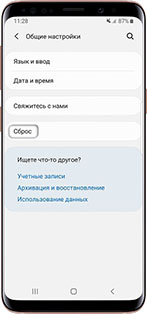
- Шаг 1. Войдите в меню настроек;
- Шаг 2. Выберите «Восстановление и сброс»;
- Шаг 3. Нажмите «Сброс заводских настроек»;
После выполнения всех шагов, устройство перезагрузится и запустит процедуру восстановления.
Также вы можете выполнить сброс до заводских настроек через клавиши телефона:

- Выключите смартфон;
- Нажмите и удерживайте кнопку включения и клавишу увеличения громкости;
- У вас появится меню. Удерживая кнопку увеличения громкости, выберите «Recovery Mode»;
- Далее нажмите клавишу уменьшения громкости;
- У вас на экране появится изображение андроида. Нажмите кнопку включения;
- Кнопкой уменьшения громкости выберите Wipe data/factory reset и нажмите кнопку увеличения громкости. Подтвердите действие и выберите «Yes».
Способ 4. Исправьте самсунг завис на логотипе с помощью Tenorshare ReiBoot for Android
Если вышеуказанные способы не могут помочь вам или вы думали, что эти способы очень сложными, то вам надо попробовать эту программу — Tenorshare ReiBoot for Android. Tenorshare ReiBoot for Android может решить 50+ проблем системы Android, таких как зависание логотипа Samsung, сбой приложения, черный экран и т. д. Это очень удобно и быстро.
-
Скачайте Tenorshare ReiBoot for Android и установите программу на свой ПК;

Обратите внимание на предупреждение, которое будет указано на экране интерфейса. Предварительно сделайте резервную копию данных, чтобы в дальнейшем они не были потеряны.

Нажмите «Исправить сейчас», чтобы продолжить

Затем необходимо будет выбрать информацию о вашем андроид устройстве и нажать «Далее»;

Скачайте прошивку и дождитесь окончания процесса;

Теперь нажмите «Исправить сейчас». В появившимся окне прочтите внимательно «Примечание». После ознакомления с примечанием, нажмите «Продолжить восстановление»;
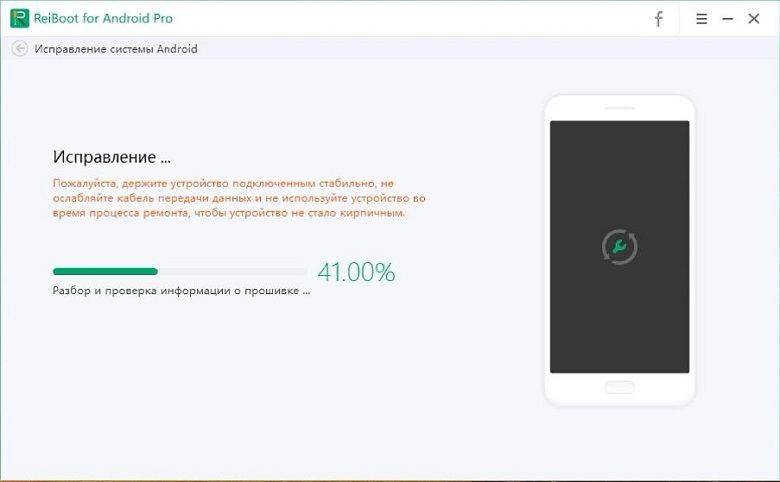
Затем запустится процесс исправления, который по времени будет длиться около 10 минут. Не отключайте устройство, пока не завершится процесс. После этого ваше устройство запустится в обычном режиме.
Заключение
Что делать, если Самсунг не включается и зависает на заставке — решение

Ситуация, когда телефон Самсунг не включается зависает на заставке Самсунг, может говорить как о временной неполадке, так и о серьёзном сбое. Проблема может быть вызвана недостатком памяти, запавшей кнопкой, поломкой, вирусом, программным сбоем. Чтобы её решить, нужно проделать ряд шагов – от простых к сложным. Возможно, вы сможете запустить аппарат, просто нажав несколько кнопок. О том, что делать, если Самсунг не включается и виснет на заставке, я расскажу в статье ниже.
Почему Самсунг зависает при запуске
Когда телефон включается, он задействует практически все свои системы: батарею, процессор, память, запускает систему и приложения. Поэтому проблема может быть в любой из них. Чаще к тому, что Самсунг Галакси не включается и зависает на слове Самсунг, приводит следующее:
- сбой системы при перепрошивке или установке рут-прав;
- неудачное обновление системы;
- повреждение: удар или попадание жидкости;
- запавшая кнопка включения или повреждение её шлейфа;
- конфликт с недавно установленной программой;
- вирус в системе;
- недостаток свободной памяти;
- временный программный сбой.

Как исправить проблему, когда Самсунг зависает на заставке
Если телефон Самсунг не включается и завис на заставке, что нужно делать – это попробовать различные пути решения, простые и посложнее. Главное – это проверить все причины такого поведения аппарата, и часть из них исключить. В результате вы либо решите неполадку самостоятельно, либо будете точно знать, что делать дальше.
Вот что делать, если Самсунг завис на логотипе:
- Включите его ещё несколько раз, используя жёсткую перезагрузку.
- Полностью зарядите аппарат.
- Очистите кэш телефона.
- Запустите смартфон в безопасном режиме.
- Выполните сброс настроек к фабричным.
- Произведите перепрошивку.
- Выполните ремонт в сервисном центре.
К каждому из этих действий приведена инструкция ниже.

Способ 1. Жёсткая перезагрузка
Если гаджет зависает на заставке, то для начала попробуйте просто перезапустить его, нажимая на кнопку запуска с разной силой. Если у вас запала клавиша, либо она имеет внутренние повреждения, то с одной из попыток всё может встать на свои места.
Если же девайс не включается, произведите жёсткую перезагрузку: нажмите одновременно выключение и понижение уровня звука. Держите их порядка 10 секунд, пока не начнётся перезагрузка.

Если в смартфоне Самсунг установлена съёмная батарея, откройте крышку и выньте аккумулятор. Через 5-10 секунд вставьте его назад, верните на место крышку и включите телефон. Возможно, то, что Самсунг зависает на заставке, решится после одного из описанных действий, и он включится сам.

Способ 2. Проверить уровень батареи
Почти полностью разряженная батарея иногда тоже является источником того, что на девайсе горит надпись Самсунг и он не включается, зависает на заставке. У вас может выходить из строя батарея или зарядное устройство – например, телефон напишет, что заряжен на 20%, но этого уровня хватает на секунды, и аппарат зависает. Также эта проблема возможна при возвращении с холода. Выполните такие проверки:
- Подключите телефон к зарядному устройству.
- Проверьте, заряжается ли он.
- Проверьте саму зарядку, подключив её к другому девайсу.
- Оставьте телефон заряжаться на несколько часов в месте с комнатной температурой.
- Снова попробуйте включить аппарат. При необходимости повторите способ 1.

Если проблема решилась на этом этапе и телефон уже не зависает на заставке, то вам всё равно придётся заменить батарею или зарядное устройство.
Способ 3. Очистить кэш
Это простой и безопасный метод, чтобы очистить ошибки на смартфоне. Он не удаляет ваши данные, не стирает программы и учётные записи. Для его активации нужно будет зайти в Recovery Mode:
- Зажмите в одно и то же время кнопки запуска, повышения громкости и, если они есть, «Домой» или «Биксби». Если их нет, то только указанные две клавиши. Когда ваш телефон циклически перезапускается то, возможно, придётся «поймать» момент, когда он выключен.

- Как только на экране появится логотип, отпустите включение (но только эту клавишу).
- Когда увидите меню, отпустите все кнопки.
- Используя кнопки изменения уровня звука перейдите к пункту «Wipe Cache Partition».

- Нажмите один раз на включение, подтвердив тем самым выбор.
- Выберите строку с подтверждением и снова нажмите включение.

- В Recovery нажмите первый пункт – перезагрузить гаджет.
Если неполадка не устранена, и девайс всё ещё зависает на заставке, то она находится глубже. Проверьте следующие методы.
Способ 4. Запуск в безопасном режиме
Если у вас всё ещё мигает надпись Samsung и телефон не включается, а зависает во время заставки, то есть вариант, что сбой вызвала программа, недавно установленная на аппарате. Это мог быть вирус, а могло быть и нормальное приложение, загруженное из Плей Маркета, но вызвавшее по какой-то причине конфликт. Вам нужно запустить смартфон в безопасном режиме – это режим работы, когда при запуске грузится только «базовый набор» утилит.
Для запуска в безопасном режиме и последующего исправления проблемы выполните такие шаги:
- Перезапустите телефон, или, если он циклически перезагружается, дождитесь нового цикла.
- Когда на экране появится лого, нажмите на «понижение звука».
- Телефон должен включиться в безопасном режиме.

- Если всё удалось, то удалите последние установленные вами приложения.
- Обычная перезагрузка снимет безопасный режим, и аппарат загрузится как обычно.
Способ 5. Сброс телефона
Когда другие методы не помогли, и гаджет всё так же зависает после заставки и не включается, то придётся сбросить данные телефона. Это операция удалит всё, что было во внутренней памяти, сбросит все параметры. Информация, записанная на SD-карту памяти, не пострадает.
Перед сбросом убедитесь, что помните пароль от своей учётной записи Гугл. Также попробуйте подключить девайс к компьютеру, а также перейти в безопасный режим, чтобы скопировать и сохранить данные.
Для сброса телефона выполните такие шаги:
- Нажмите и держите «включение», «повышение звука», а ещё кнопку «Домой» либо «Биксби», если они есть на аппарате. В случае, когда смартфон без остановки перезапускается то, возможно, нужно будет «поймать» момент, когда экран чёрный.

- Когда возникнет логотип, перестаньте держать клавишу включения.
- Как только увидите меню, перестаньте удерживать кнопки.
- Используя регулировку звука как «вниз-вверх», перейдите к записи «Wipe data/factory reset».

- Нажмите на выключение.
- Выберите строку Yes и снова нажмите на выключение.

- После выполнения сброса, перезагрузите устройство, выбрав Reboot system now.

Способ 6. Перепрошивка
В обычной ситуации, если вы сами не прошивали телефон, данный метод лучше не применять. Но, вероятно, проблема, когда Самсунг не загружается дальше заставки, настала именно после попытки его перепрошивки. Если это действительно так, то повторите операцию, либо обратитесь к профессионалам. Сбой при установке новой прошивки – не редкость. Если у вас в этом мало опыта, или же вы не уверены в успехе – доверьте решение задачи сервисному центру.
Способ 7. Ремонт
Если после проделанных действий Samsung Galaxy не включается и висит заставка, то вероятнее всего дело в отошедшем шлейфе, поломке кнопки, контактов, памяти или процессора. В любом случае, решение подобных задач лучше доверить профессионалам. Вам понадобится сервисный центр, чтобы отремонтировать девайс.
Теперь вам известны все шаги, которые нужно пройти, если перестаёт включаться телефон Самсунг и постоянно висит заставка. Надеюсь, что вы быстро разрешите проблему и вернёте девайс к жизни, а в этом вам поможет данная инструкция.
Телефон не включается зависает на заставке : 7 комментариев
- Александр Ан11.04.2021 в 22:50 Идёт запуск Андроит рткрытие придожений уже 10 минут на экране крутятся шестерёнки что делать дадще?
- Руслан21.03.2023 в 19:22 учиться грамотно писать прежде всего…
Источник: besprovodnik.ru